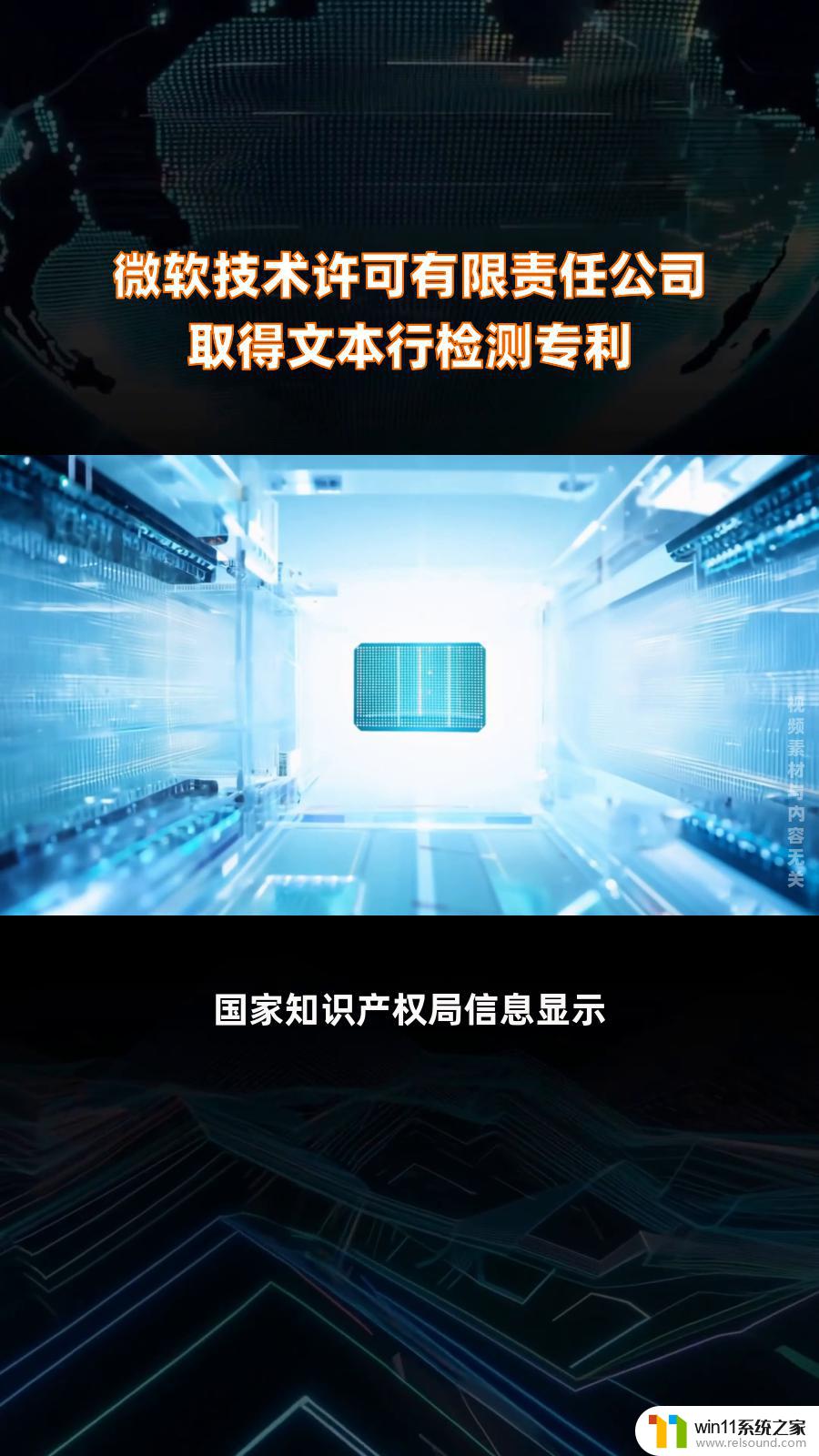win10连接网络打印机操作失败怎么解决 Win10共享打印机无法使用怎么解决
更新时间:2024-04-05 13:55:31作者:relsound
在使用Win10连接网络打印机时,有时会遇到操作失败的情况,这可能是由于网络连接问题或驱动程序错误所致,而在使用共享打印机时,Win10也可能出现无法使用的情况,这可能是由于网络设置不正确或共享权限不足所致。针对这些问题,可以通过重新设置网络连接、更新驱动程序或检查共享设置来解决。只要按照正确的步骤进行操作,就可以轻松解决Win10连接网络打印机和共享打印机的问题。
具体方法:
1、首先点击左下角开始,然后点击“设置”。
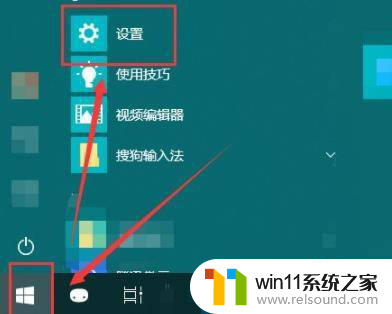
2、随后在打开的windows设置中点击“网络和Internet”。
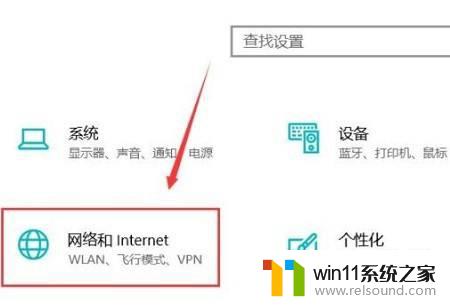
3、随后点击左侧的状态,再选择右侧的“共享选项”。
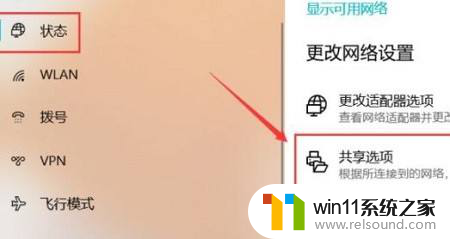
4、然后在弹出的设置中选“启用网络发现”和“启用文件和打印机共享”。
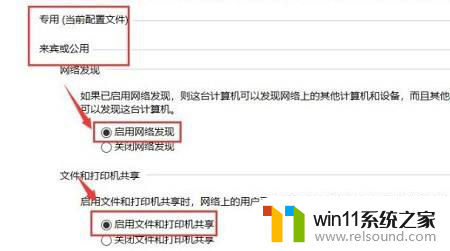
5、之后在下面的所有网络中选择“无密码保护的共享”。
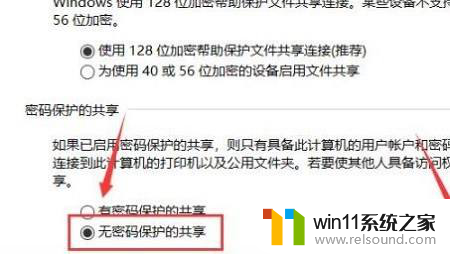
6、最后就可以连接到电脑网络中即可解决
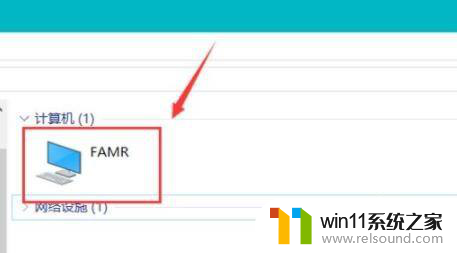
以上就是解决win10连接网络打印机操作失败的方法,如果你遇到了这种问题,可以尝试按照以上步骤来解决,希望这对大家有所帮助。